截图,我们经常会需要的一个办公技能,有时候我会直接使用电脑自带的截图功能,按快捷键“Windows+Shift+S”就可以进行截图状态了。

电脑自带截图工具支持全屏截图、窗口截图、样式截图等,其实也很不错。

不过有时候我有贪心一点,想要更多更方便的操作,然后你就会发现很多优质的选择,当然啦,选择权还是在自己手里,不闲麻烦就全部尝试一次,看自己最喜欢那个工具,嫌麻烦就直接用电脑截图。

下面给大家推荐几款我常用的Windows快捷截图贴图工具,支持截图、录屏等操作。
01
Snipaste
Windows截图和贴图工具,免费可定制。

我之前似乎推荐过他,这是一款可以帮助你完成高效办公的神器,简单强大的截图工具。

下载并运行Snipaste,按F1即可启动截图,再按F3,即可将完成的截图桌面置顶显示,将截图贴回到屏幕上!

它支持将剪贴板里的文字或者颜色信息转化为图片窗口,同时可进行缩放、旋转、翻转、设为半透明等操作,你也可以让鼠标穿透它们!
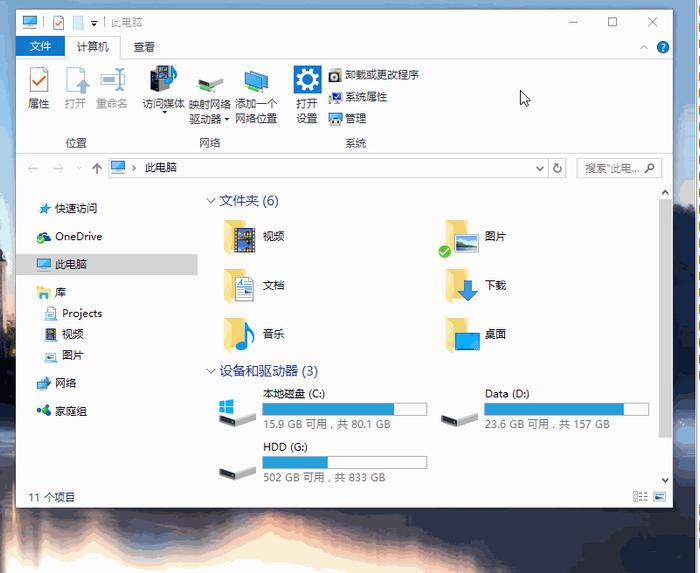
缩放:“鼠标滚轮”或“+/-”(对于GIF图片则是加速/减速操作)
设置透明度:“Ctrl+鼠标滚轮”或“Ctrl++/-”
缩略图:“Shift+双击”
图像标注:空格键
隐藏:左键双击

你可以自动检测界面元素区域,提供像素级的鼠标移动控制和截图范围控制,支持取色、历史记录回放、多屏以及高分屏等操作。
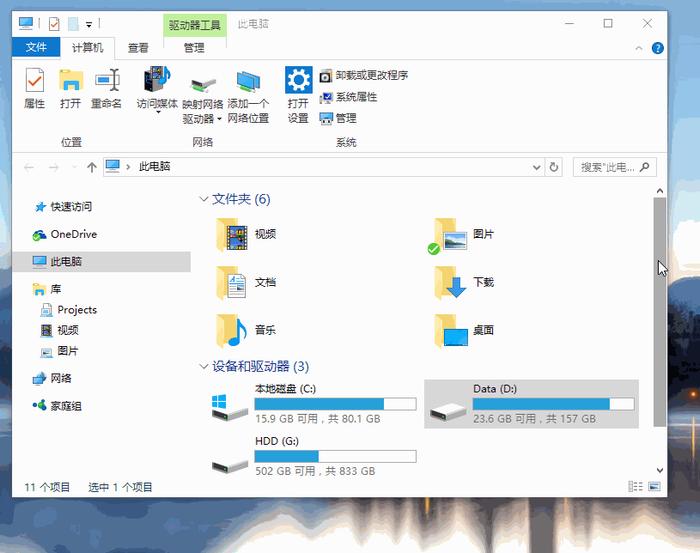
它支持将剪贴板中如图像、纯文本、HTML、颜色信息等内容转为图片。

Snipaste是一款免费软件,安全无广,不会扫描你的硬盘或是上传用户数据。
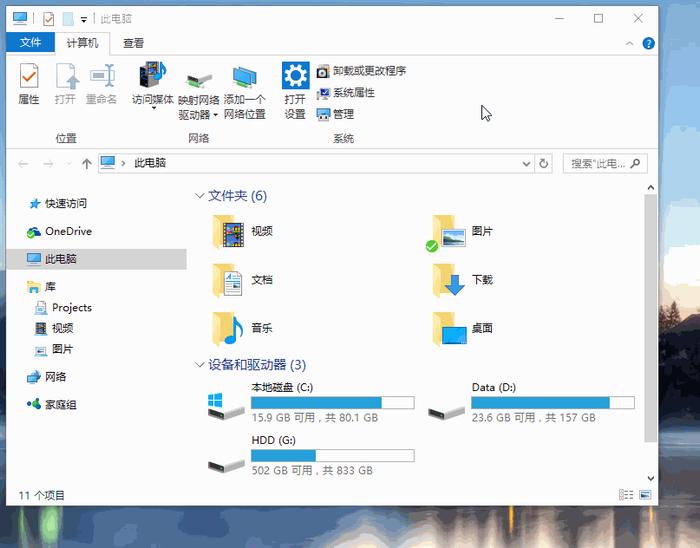
zh.snipaste.com
指南:docs.snipaste.com/zh-cn
02
ShareX
Windows上最好用的免费开源截图工具。

ShareX是一个免费的开源程序,你可以使用它捕捉或记录屏幕的任何区域。它支持分享,允许上传图像、文本或其他类型的文件。

它支持快速屏幕捕获共享,轻松的GIF录制,支持高级自定义上传。

你可以进行全屏捕捉、窗口捕捉、主动监视器捕捉、窗口菜单捕捉、监视器菜单捕捉等操作。

同时可自定义捕捉区域,设置区域颜色及透明度等。

完成捕捉后,支持显示快速任务菜单、显示“捕获后”窗口、添加图像效果、在图像编辑器中打开,

将图像复制到剪贴板、固定到屏幕、打印图像、将图像保存到文件、将图像保存为、将缩略图保存到文件、在资源管理器中显示文件、扫描二维码、识别文本(OCR)、显示“上传前”窗口等操作。

你还可以设置捕捉形状,如圆形、矩形等。当然还有注释工具,支持添加贴纸、文本、图形等内容。

getsharex.com
03
FSCapture
FastStone Capture,专业截图、录屏软件,可滚动截图和屏幕录像。

支持屏幕录制、滚动截图、高清长图、图片编辑、图片转PDF格式、屏幕取色、快捷保存、小工具、屏幕标尺、延迟截屏、屏幕取色器、十字准线、高清截屏等操作。

你可以快速抓取某窗口或对象图片,进行全屏或以矩形模式抓图,或是按照手绘的任意形状抓图。

支持滚动截图,选定某个窗口或对象区域后,轻点鼠标进入滚动截图状态,获取高清长图。
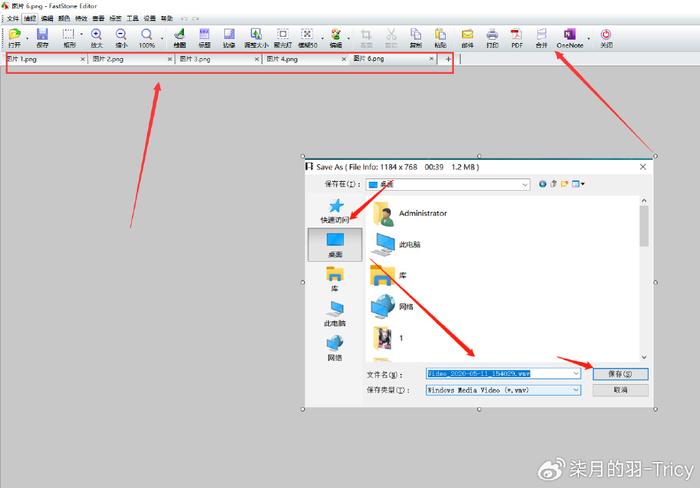
在屏幕录制时,支持将窗口或对象,矩形区域或全屏区域的屏幕录制成高清视频。

除此之外,你还可以使用它进行图片编辑操作。

如其独有的光滑和毛刺处理技术可以让图片更加清晰,同时提供缩放、旋转、剪切、颜色调整等图片编辑功能。

faststonecapture.cn
OK,这几款工具可能大家都不陌生,如果之前对截图有兴趣,可能你已经在使用了。分享一下使用心得,觉得哪一款更好用呢?



4000520066 欢迎批评指正
All Rights Reserved 新浪公司 版权所有

